

作者: Gina Barrow, 最新更新: 2019年10月5日
文件传输软件 使我们能够以最方便的方式将数据发送给其他人。 无论您为什么要使用这种实用程序,都必须了解哪种是最佳的并且适合您的需求。 如今, 文件传输软件 大多数人都使用它来将所有数据移动到另一台设备。 另一方面,某些人正在使用此软件将数据发送到另一个设备,例如文档,视频,照片和其他通常共享的数据类型。
尽管有一些用于文件传输的应用程序,但您也可以利用易于访问的托管服务。 有些是免费的,但是如果您想享受这些服务的全部好处,则必须付出代价。 在这里,您将学习一些最流行的文件传输软件以及可能满足您需求的最佳软件。 让我们开始吧。
1。 推荐程序:电话转接2:文件传输软件:Whatsapp消息传递应用程序3:通过工具传输文件:Google云端硬盘4。 通过DropBox传输文件5。 使用计算机的操作系统总结
对于初学者来说,FoneDog电话传输是一款支持将数据从一个设备轻松传输到另一设备的应用程序。 它与Mac,Windows,Android和iOS设备兼容,并且可以免费在线下载。 您可以轻松地在设备上安装和启动此应用程序。 然后,您可以开始移动文件,备份消息,照片,视频,联系人和音乐等。 它具有免费的铃声制造商以及HEIC转换器,使其成为每个人的多功能应用程序。
FoneDog电话转接与多种设备兼容。 这就是为什么人们喜欢在当今可用的其他文件传输应用程序上利用它的原因。 由于其有用的功能,它也是一个非常方便的应用程序,并且具有很长的功能列表,其中包括在设备之间轻松传输文件,轻松地从使用一台设备切换到另一台设备,一键式数据传输等等。
这是有关如何使用 FoneDog电话转移 应用程序将您的数据从一台设备移动到另一台设备:
步骤1: 在计算机中启动FoneDog电话传输,然后连接要移动数据所在的任何受支持的设备。 如果要在计算机中传输数据,请继续执行以下步骤,否则请连接其他希望接收数据的受支持设备。
步骤2: 然后,选择要传输的数据类型。 使用FoneDog电话传输,您可以直接在应用程序中预览或播放您选择的数据。
步骤3: 完成选择所有要传输的数据后,选择“导出到PC”或“导出到设备”以开始传输文件。 等待传输完成,您就完成了。
FoneDog电话转接具有许多有用的功能以及其他类似软件所没有的独特功能。 它支持的一些智能手机包括华为,三星,HTC,iPad,谷歌,iPhone,LG,iPod Touch等。 如果正在寻找有效的 文件传输软件 FoneDog电话传输可以帮助您从Android切换到iOS设备,反之亦然,是最适合您的应用程序。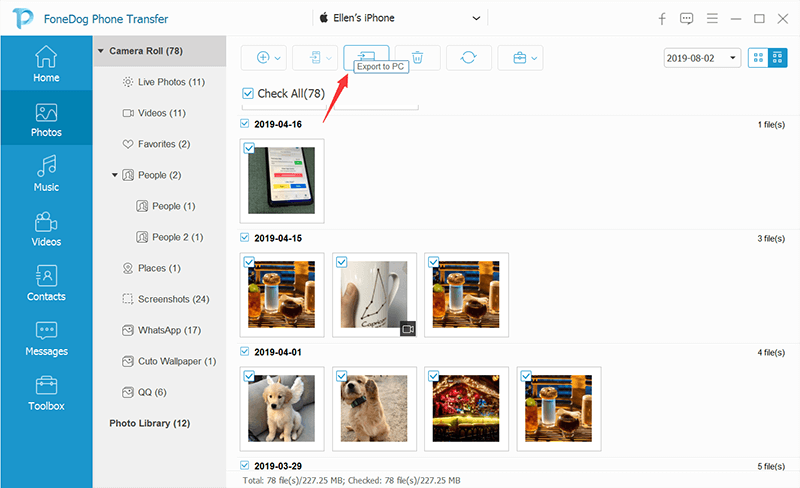
如今,由于在线上有了新的应用程序,人们可以沉浸在智能手机和计算机中,从而可以交流和共享令人惊奇的事物。 除了交换消息外,这些应用程序还允许用户共享文件,因此大多数人将其用作 文件传输软件。 一些具有惊人功能的消息传递应用程序如下:
例如,以下是使用WhatsApp消息传递应用程序共享文件的方法:
步骤1: 在设备上启动WhatsApp,然后选择要共享的文件。
步骤2: 单击附件图标,然后选择文档。
步骤3: 之后,将出现一个新窗口,您可以在其中选择要共享的文件,例如视频,照片,音频等。 点击您要共享的文件,然后点击发送按钮。 在其他消息传递应用程序中使用WhatsApp进行文件传输的最好的事情之一就是您可以发送任意数量的文件。 但是请注意,您将发送的文件大小会影响传输过程的持续时间。
作为文件接收器,只需启动应用程序,然后在您要获取文件的位置打开帐户即可。 除了收到的文件外,还有一个下载按钮,您应单击该按钮将文件保存在设备中。
谷歌驱动器 是可用于创建几乎所有内容的备份的最受欢迎的服务之一。 如果您希望确保照片,视频,音频和文档的安全,这是您可以找到的最佳解决方案之一。 但是您知道Google云端硬盘也可以用作 文件传输软件? 如果您不知道此事实,可以在下面查看其工作原理:
步骤1: 如果您的设备上预先安装了Google云端硬盘应用,请运行该应用,然后使用您的Gmail帐户登录。 否则,请打开任何浏览器,然后打开Google云端硬盘。
步骤2: 打开服务后,右键单击屏幕上的任何空白,将显示诸如“上载文件”和“上载文件夹”之类的选项。 如果您希望上传单个或多个文件,请选择“上传文件”。 但是,如果要组织驱动器,请单击“上载文件夹”按文件夹上载。
步骤3: 最后,选择要传输的文件或文件夹,然后继续。 您正在上传的文件的详细信息在屏幕的右下方以小面板显示。 完成后,您现在可以使用可共享链接共享上载的文件或文件夹。
Google云端硬盘是一项了不起的服务,可让您最方便地共享文件。 但是,如果您需要更安全的文件共享解决方案,则文件托管服务并不是最佳选择。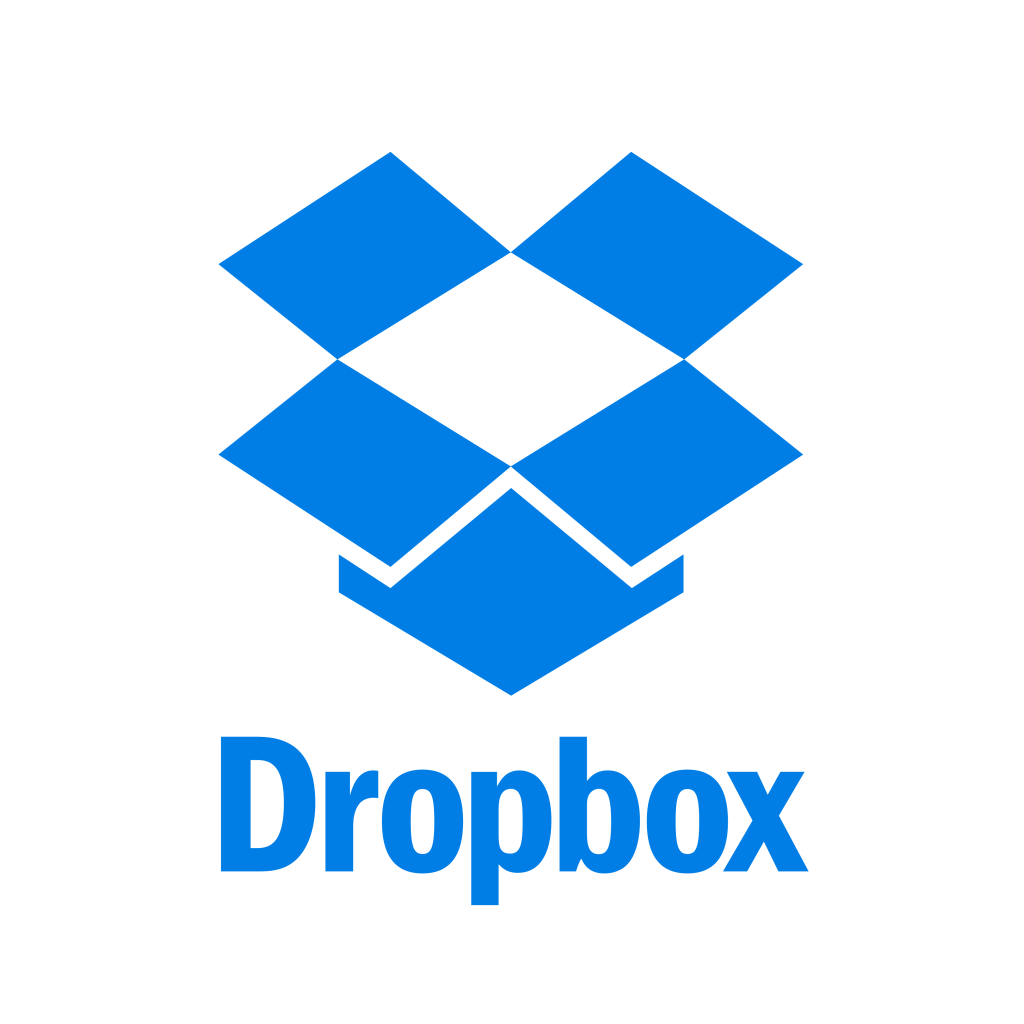
就像Google云端硬盘一样,DropBox还是文件托管服务,可让您共享单个文件以及整个文件夹。 它还可在可安装的应用程序中使用,支持许多设备,包括Android,Linux,Mac,Windows,BlackBerry,iOS等。
要使用DropBox共享文件夹或文件,请按照以下简单步骤操作:
步骤1: 在您的设备中,登录您的DropBox帐户,然后单击“文件”选项,您可以在左栏中找到该选项。
步骤2: 要选择您想要共享的文件或文件夹,将鼠标悬停在它们上以显示可用选项,然后单击“共享”。
步骤3: 当出现新面板时,输入您希望接收文件的电子邮件,群组或名称。 单击共享继续进行操作,然后完成DropBox文件传输。 然后,文件或文件夹的收件人将收到一封电子邮件,其中包含用于访问您共享的文件的链接。
除了这些文件共享方式以外,文件共享的另一种方法是通过计算机的操作系统。 操作系统中有内置实用程序可以完成这项工作。 但是,此方法通常仅限于共享相同本地网络的设备。
在都连接到同一网络的计算机中设置映射驱动器很容易。 这样,您可以直接从另一台允许网络共享的计算机下载文件。
这是在Windows计算机中设置映射驱动器的方法:
步骤1:从开始菜单启动文件资源管理器,然后按Windows键+E。
步骤2: 单击左窗格中的“此PC”,然后在“计算机”选项卡上选择“映射网络驱动器”。
步骤3: 然后,在“驱动器”列表中选择一个特定的驱动器。 您可以选择任何可用的驱动器。
步骤4: 键入文件夹路径或计算机的路径。 您也可以单击“浏览”搜索要映射的计算机或文件夹。 如果希望每次计算机打开时自动连接,则下一步是选择“登录时重新连接”。 要继续,请单击完成。
诸如FoneDog电话传输之类的文件共享软件是一种了不起的工具,可以共享并方便地传输文件。 如今,您可能有多种原因将文件传输到其他设备或其他个人。 无论是出于个人原因还是出于商业原因,文件共享软件都可以帮助简化流程并提高安全性。
是的,您可能会发现还有其他方便的选择,但是其中一些功能有限,仅适用于特定情况。 为了确保您可以充分利用文件共享,例如安全性,便利性和速度,FoneDog Phone Transfer是您可以依赖的文件共享软件。 使用FoneDog电话传输,您还可以创建自己的铃声,然后将其与其他设备共享,包括iPod,iPhone,iPad和Android。 它还包括自己的HEIC转换器,可自动将HEIC或iOS图像转换为JPEG或PNG格式,而不会降低质量。
发表评论
评论
热门文章
/
有趣乏味
/
简单困难
谢谢! 这是您的选择:
Excellent
评分: 4.6 / 5 (基于 73 评级)